- Screen Recorder
- Gravador de vídeo Mac
- Gravador de Vídeo do Windows
- Gravador de Áudio Mac
- Gravador de Áudio do Windows
- Webcam Recorder
- Gravador de jogos
- Gravador de reunião
- Gravador de chamadas do Messenger
- Gravador do skype
- Gravador de curso
- Gravador de apresentação
- Gravador Chrome
- Gravador do Firefox
- Captura de tela no Windows
- Captura de tela no Mac
2 alternativas líderes e confiáveis do LoiLo Game Recorder
 Escrito por Lisa Ou / 06 de fevereiro de 2023 16:00
Escrito por Lisa Ou / 06 de fevereiro de 2023 16:00Quando gravando seu jogo, você deve usar um gravador para jogos. É para você experimentar uma reprodução suave durante a gravação. Por esse motivo, você não sentirá lag enquanto estiver jogando. O gravador de jogos LoiLo é um dos gravadores de jogos que você pode utilizar. Se você não estiver familiarizado com a ferramenta, este artigo fornecerá análises do gravador de jogos LoiLo. Depois de ter dificuldade em usá-lo, você terá a melhor alternativa líder para ele. Além disso, se você continuar navegando neste artigo, também verá a ferramenta online alternativa. Role para baixo para saber mais sobre esses gravadores de tela para o seu jogo!


Lista de guias
Parte 1. Críticas do LoiLo Game Recorder
O gravador de jogo LoiLo foi projetado para gravar sua jogabilidade ou destaques do jogo. O bom desta ferramenta, você pode capturar seu jogo com sua voz sem lag. Nesse caso, você pode experimentar um jogo suave em seus dispositivos. Se você deseja enviar o vídeo do seu jogo no YouTube, esta é a melhor ferramenta. Não inclui marca d'água após a captura da tela. No entanto, você não pode usar esta ferramenta para gravar jogos no seu Mac. Loilo não suporta este dispositivo. No entanto, alguns usuários duvidam dessa ferramenta. A pergunta deles é: o gravador de jogos LoiLo é seguro? A resposta para essa pergunta é sim. Abaixo está um rápido tutorial sobre como usar o gravador de jogos LoiLo.
Passo 1Baixe o gravador de jogo LoiLo no seu dispositivo Windows. Para isso, clique no Baixe a versão mais recente para Windows botão. Aguarde o fim do processo de download. Configure-o depois e instale-o instantaneamente. Inicie a ferramenta no seu dispositivo e execute-a.
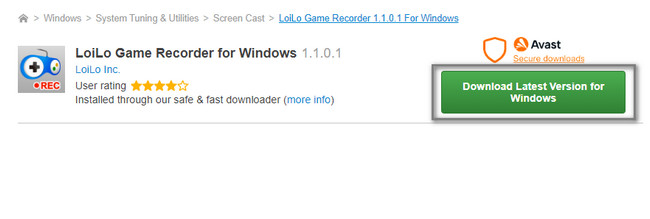
Passo 2Inicie a ferramenta que deseja gravar. Depois disso, no lado direito da interface man, clique no botão Registro ícone. A gravação começará imediatamente. Quando quiser encerrar a gravação do seu jogo, clique no ícone Parar da ferramenta.
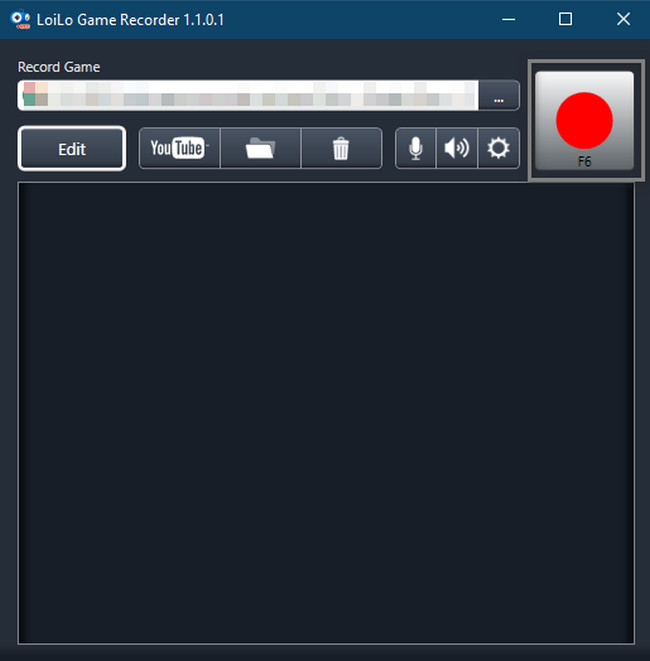
No entanto, esta ferramenta não é gratuita. E se você usar um Mac e não conseguir capturar seu jogo porque o LoiLo não suporta este dispositivo? Felizmente, você pode usar o FoneLab Screen Recorder. Para saber mais sobre as alternativas do gravador de jogos LoiLo, siga em frente.
O FoneLab Screen Recorder permite capturar vídeo, áudio, tutorial on-line, etc. no Windows / Mac, e você pode personalizar facilmente o tamanho, editar o vídeo ou o áudio e muito mais.
- Grave vídeo, áudio, webcam e faça capturas de tela no Windows / Mac.
- Visualize os dados antes de salvar.
- É seguro e fácil de usar.
Parte 2. Alternativas ao gravador de jogos LoiLo
Seja qual for a técnica que você usar, a gravação do jogo LoiLo não está disponível no Mac. Além disso, você terá dificuldade em utilizá-lo, pois suas funcionalidades não possuem rótulos ou nomes. Nesse caso, você precisa clicar nas ferramentas uma a uma para conhecer suas funções. Quando você baixa a ferramenta de gravação, ela também baixa seu editor de vídeo. Por isso, consumirá muito do seu tempo e do espaço de armazenamento do aparelho. Você não pode desinstalá-lo porque faz parte do processo de download e do pacote da ferramenta.
Felizmente, se você não quiser usar esta ferramenta, o software abaixo é a melhor alternativa para ela. Você também descobrirá uma ferramenta online alternativa. Familiarize-se com as ferramentas abaixo.
Método 1. Melhor Alternativa - FoneLab Screen Recorder
Existem muitas alternativas para o gravador de tela LoiLo. Existe uma ferramenta líder para suas opções, que é Gravador de tela FoneLab. Ao contrário do software acima, esta ferramenta está disponível para Mac e Windows. Dependendo do seu dispositivo, você deve escolher apenas a versão eficiente desta ferramenta.
Além disso, o software permitirá que você use as teclas de atalho para iniciar e parar a sessão de gravação. Você não precisa clicar e usar o mouse em seu computador ou laptop. Semelhante ao gravador de tela LoiLo, este software irá tela de gravação não causa lag no seu jogo enquanto grava a tela. Por favor, prossiga abaixo para aprender suas etapas fáceis.
O FoneLab Screen Recorder permite capturar vídeo, áudio, tutorial on-line, etc. no Windows / Mac, e você pode personalizar facilmente o tamanho, editar o vídeo ou o áudio e muito mais.
- Grave vídeo, áudio, webcam e faça capturas de tela no Windows / Mac.
- Visualize os dados antes de salvar.
- É seguro e fácil de usar.
Passo 1Clique na Download grátis ícone para baixar a melhor alternativa ao gravador de tela LoiLo. Ele está localizado à esquerda da interface principal. Depois disso, espere o processo de download terminar. Depois, clique no arquivo da ferramenta e configure-o imediatamente no seu dispositivo. Instalar > Iniciar > Execute no seu Mac ou Windows.
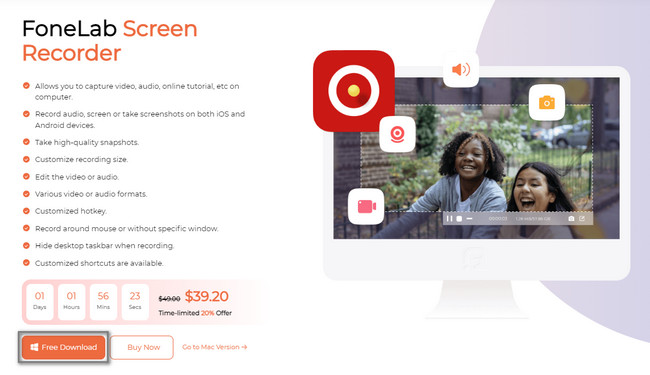
Passo 2A ferramenta mostrará seus recursos na gravação de tela. Você deve escolher apenas o software eficiente para ajudá-lo a gravar sua tela. Como o gravador de tela LoiLo é sobre jogos, selecione o Gravador de jogos seção do FoneLab Screen Recorder. Nesse caso, você terá a chance de comparar as ferramentas.
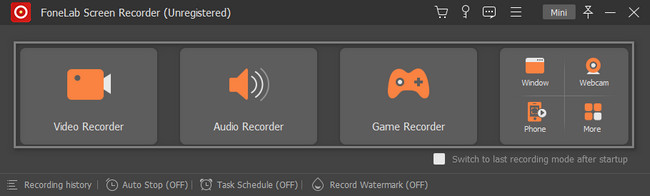
Passo 3No lado esquerdo da ferramenta, clique no botão Selecione o jogo botão. Depois disso, selecione a janela que deseja capturar. Se você usar a webcam, o som do sistema e o microfone, deslize para a direita até o On botão. Nesse caso, você pode gravar o vídeo com seu rosto, voz e som do seu dispositivo.
Observação: você pode minimizar a ferramenta se ela bloquear grande parte da tela do dispositivo. Para isso, clique no Mini botão na parte superior do software.
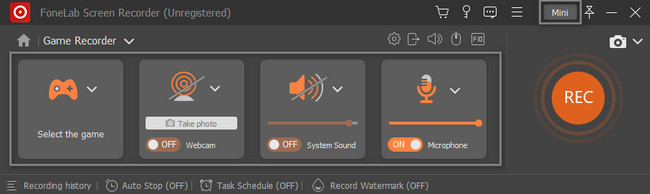
Passo 4Depois de selecionar o jogo, clique no botão REC botão para iniciar a gravação. A ferramenta permitirá que você use seu Quadro Ajustável para traçar a parte da tela que deseja gravar. Além disso, o software lhe dará alguns segundos para preparar sua tela. Por esse motivo, fará uma contagem regressiva antes de iniciar o processo de gravação.
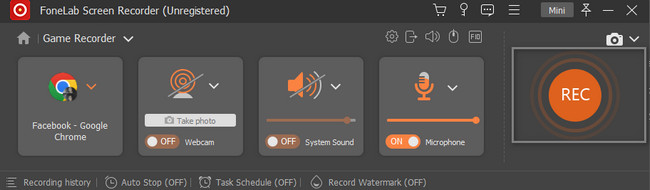
Passo 5Para salvar a gravação, clique no botão Pronto botão. O dispositivo mostrará a possível localização do seu vídeo.
Observação: você pode editar o vídeo do jogo antes de salvá-lo. Seria melhor se você precisasse usar a ferramenta de edição exclusiva do software.
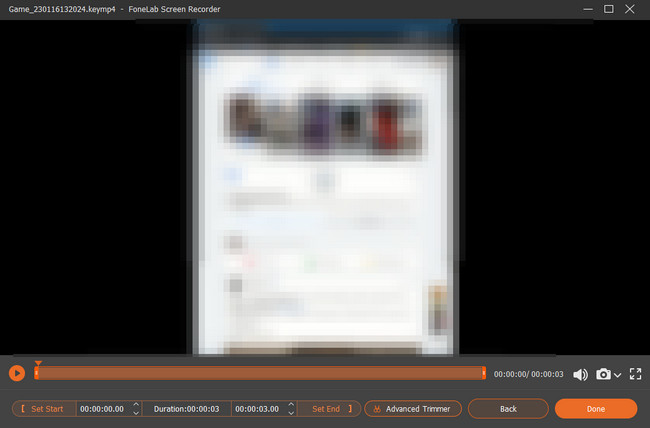
Método 2. Ferramenta Online - Captura de Tela
Além do software acima no computador, você também pode usar a captura de tela online para gravar seu jogo se não quiser instalar ferramentas de extração. Aprenda seu guia fácil abaixo.
Passo 1Como você não precisa baixar a ferramenta, basta se familiarizar com sua interface. Depois disso, marque as caixas dos recursos que deseja usar.
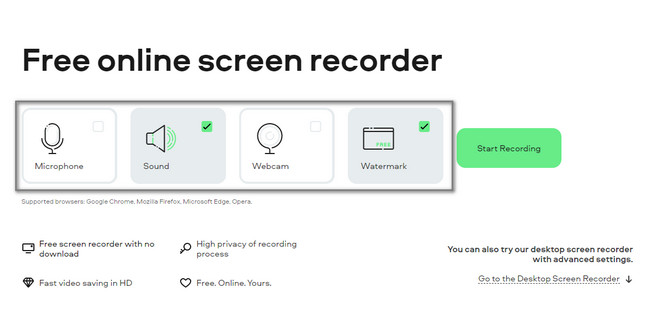
Passo 2Inicie o jogo que deseja jogar e clique no botão Iniciar gravação para iniciar a sessão de gravação.
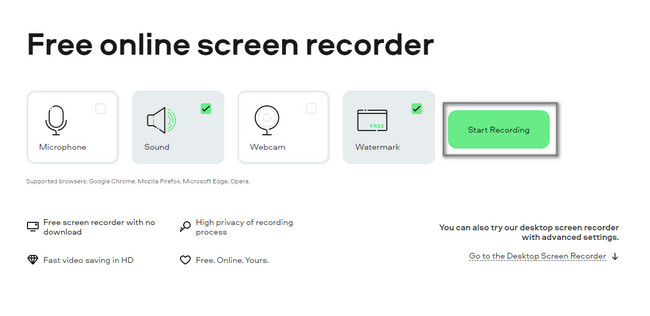
O FoneLab Screen Recorder permite capturar vídeo, áudio, tutorial on-line, etc. no Windows / Mac, e você pode personalizar facilmente o tamanho, editar o vídeo ou o áudio e muito mais.
- Grave vídeo, áudio, webcam e faça capturas de tela no Windows / Mac.
- Visualize os dados antes de salvar.
- É seguro e fácil de usar.
Parte 3. FAQs sobre LoiLo Game Recorder
Quanta RAM eu preciso para a gravação do jogo usando um gravador de jogos LoiLo?
Não há RAM necessária quando você usa o gravador de jogos LoiLo. No entanto, ao gravar um jogo, é aconselhável ter 16 GB de memória para a velocidade do seu jogo e da ferramenta. Você deve evitar o atraso para obter o melhor resultado de vídeo ao capturar sua tela.
Qual FPS é adequado para gravação ao usar um gravador de jogos LoiLo?
O FPS é uma das coisas cruciais que você deve considerar ao jogar e gravar seu jogo. Você deve evitar a queda de FPS para evitar atrasos ou atrasos no jogo na tela. A configuração recomendada de FPS para gravação é de 24 ou 30 quadros por segundo.
O gravador de jogos LoiLo pode ajudá-lo a gravar seu jogo sem atrasos. No entanto, esta ferramenta tem muitas desvantagens, especialmente para dispositivos Mac. Você não precisa se preocupar porque esta ferramenta tem as 2 melhores alternativas. Gravador de tela FoneLab é o líder. Para conhecer essas alternativas, você deve baixar e se familiarizar com elas!
O FoneLab Screen Recorder permite capturar vídeo, áudio, tutorial on-line, etc. no Windows / Mac, e você pode personalizar facilmente o tamanho, editar o vídeo ou o áudio e muito mais.
- Grave vídeo, áudio, webcam e faça capturas de tela no Windows / Mac.
- Visualize os dados antes de salvar.
- É seguro e fácil de usar.
